AE脚本-物体路径对齐脚本 Align to Path v1.7.1 + 使用教程
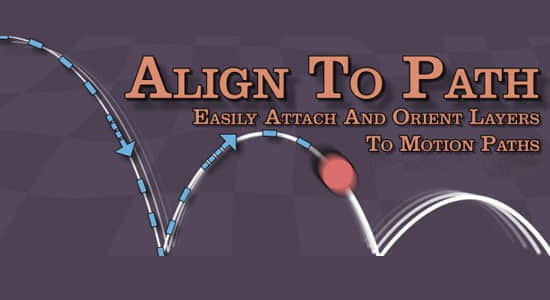
将图层对齐到单个或多个运动路径中。真的很酷,也很实用!Attach and align layers to single or multiple motion paths. Pretty cool actually!
如何使用:
- 选择要附加到运动路径的图层
- 将要用作运动路径的任何蒙版添加到选择中(重要-选择“蒙版名称”,而不是“蒙版路径”)
- 运行脚本。
界面选项:
- 保持位置偏移
将图层保持在当前位置 - 自动定向到路径应当在沿着路径的同时对图层进行自动定向
(注意:“ 自动定向” 仅在“运动路径完成”滑块上创建了初始关键帧之后才起作用) - 更新路径
您添加的每个路径都会显示在此列表中。要更新它们,请执行以下操作:- 编辑原始蒙版路径(无法为路径设置动画)
- 在GUI中选择要更新的蒙版
- 点击更新
您所有连接的层都应跳到新位置。
所有现有关键帧都将保留在原处。使用“清除”按钮清空列表
(如果撤消添加运动路径,则这是必需的)
控制:
- 运动路径补
全依次对所有路径进行动画处理
激活此选项后,单个路径的滑块无效 - 顺序完成
图层在运动路径上的距离。范围0→100 - 每个运动路径一个滑块
您可以为每个运动路径贡献多少百分比的动画效果
如果所有滑块都设置为0,则可以在图层上像普通一样设置关键帧
注意事项:
- 滑块仅在0 100范围内有效。如果将滑块移到该范围之外,它将被计算为0或100
(所有滑块均被归一化为100%-将值相加,然后除以#的滑块。) - 该脚本使每个运动路径都为空。但是,它们被放置为伴奏的最后一层,被锁定,隐藏并设置为害羞模式
- 如果旋转或缩放了“蒙版层”,则运动路径将不会反映这一点(与在界面中复制蒙版时相同)
- 即使选择了“沿路径定向”,您仍可以像正常一样设置图层旋转的动画
- 按顺序使用“完成”时,遮罩将按字母顺序完成
支持Win/Mac系统:AE CS4 – CC 2022
点赞









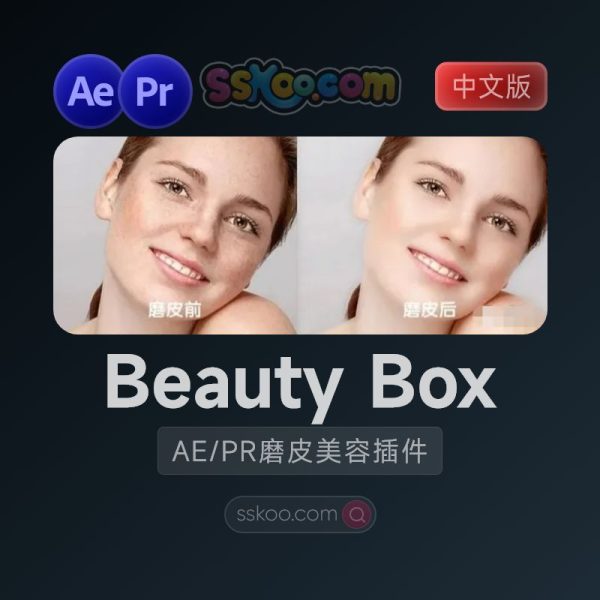
评论留言